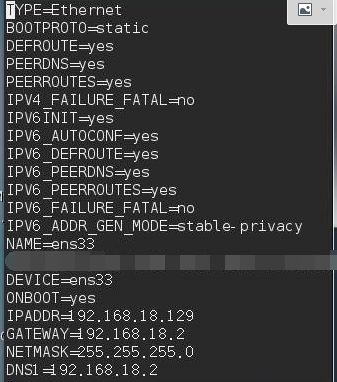Linux下基础命令
(1)ls(查看列表)
(2)ls -l(查看列出文件详细信息)
(3)ls -al (查看全部列出文件详细信息)
(4)ls -dl(查看目录信息)
(5)pwd(查看当前工作的目录)
权限 文件硬链接数或者目录子目录数 所有者 所属组 大小 月 日 年 名字

(6)ip addr(查看当前网卡信息)
(7)ifconfig(查看当前计算机IP地址信息)
(8)mkdir(创建文件夹)
(9)locate 文件名(查询出所有包含此文件名的文件位置)
(10)updatedb(更新文件位置数据库)
(11)cat /etc/passwd(查看有多少用户)
(12)touch 文本名(创建文档,文档后缀名不用写)
(13)echo 123 > 文本名(向此文本名内写入123)
(14)echo 123 >> 文本名(向此文本名内追加写入123)
(15)cat 文本名(读此文本名内容)
(16)clear(清屏)
(17)cp 源文件路径 目标路径(复制)
(18)mv 源文件 目标路径(移动)
(19)mv 源文件名 新文件名(改名字)
(20)cd /或是~(/表示根目录 /,~表示家目录 /root)
(21)su 用户(进入用户的家目录 /home/用户)
(22)rm 文本名(删除该文本名的文本)
(23)rm -r 文件名(删除该文件名的文件,文件不存在时会产生提示)
(24)rm -f 文件名(强制删除该文件名的文件,就算文件不存在也不需要任何提示)
(25)rm -rf 文件名(删除该文件名的文件,也不产生提示)
(26)more 文件名(读取该文件内容)
(27)head -n 6 文件名(从头部读,读取该文件名内容的前六行)
(28)tail -n 6 文件名(从尾部读,读取该文件名内容的六行,按升序显示)
(29)more 文件名 数字(按百分比一点一点地读)
(30)su 用户名(切换至此用户名的家目录,提示需要输入密码操作)
(31)su(切换至此root的家目录,提示需要输入密码操作)
(32)kali下的颜色显示
绿色文件---------- 可执行文件,可执行的程序
红色文件-----------压缩文件或者包文件
蓝色文件----------目录 www.2cto.com
白色文件----------普通,如文本文件,配置文件,源码文件等
浅蓝色文件---------链接文件,主要是使用ln命令建立的文件
红色闪烁----------表示链接的文件有问题
黄色文件---------表示设备文件
灰色文件----------表示其它文件
作者:MonkeyKing-Sun
原文:https://blog.csdn.net/sunhuansheng/article/details/82111172
(33)kali的网卡配置文件位置:cd /etc/network/
cat interfaces
(34)Linux(如centos或ubantu)的网卡配置文件位置:cat /etc/sysconfig/network-scripts/
TYPE=Ethernet (网卡类型:以太网)
PROXY_METHOD=none
BROWSER_ONLY=no
BOOTPROTO=dhcp (网卡获取IP的一种形式,ip配置方式(NONE/DHCP/STATIC))
DEFROUTE=yes
IPV4_FAILURE_FATAL=no
IPV6INIT=yes
IPV6_AUTOCONF=yes
IPV6_DEFROUTE=yes
IPV6_FAILURE_FATAL=no
IPV6_ADDR_GEN_MODE=stable-privacy
NAME=ens33 (网卡名称)
UUID=cc965401-e35e-409b-bc49-94e454398ea7 (通用唯一标识码)
DEVICE=ens33
ONBOOT=yes (ONBOOT是指明在系统启动时是否激活网卡,只有在激活状态的网卡才能去连接网络,进行网络通讯)
(35)Linux(如centos或ubantu或kali)的静态statsic网卡配置:
TYPE="Ethernet" (网卡类型)
BOOTPROTO="static" (网卡获取IP的形式,ip配置方式(NONE/DHCP/STATIC) )
DEFROUTE="yes"
PEERDNS="yes"
PEERROUTES="yes"
IPV4_FAILURE_FATAL="no"IPV6INIT="yes"
IPV6_AUTOCONF="yes"
IPV6_DEFROUTE="yes"
IPV6_PEERDNS="yes"
IPV6_PEERROUTES="yes"
IPV6_FAILURE_FATAL="no"
IPV6_ADDR_GEN_MODE="stable-privacy"NAME="ens33" (网卡名称)
UUID="ae04ed91-a630-435e-b327-583632895fa0" (通用唯一标识码)
DEVICE="ens33" (网卡名称)
ONBOOT="yes" (开机加载网卡配置文件)
ZONE=public
IPADDR=192.168.10.99 (配置的IP)
NETMASK=255.255.255.0 (子网掩码)
GATEWAY=192.168.10.1 (网关)
DNS1=114.114.114.114 (首选DNS)
DNS2=8.8.8.8
DNS3=5.5.5.5
(36)service networking restart(重启网卡命令)
(37)reboot(重启电脑)
(38)shutdown、halt、poweroff、init(关机)
(39)init(切换系统模式 0关与6启常用)
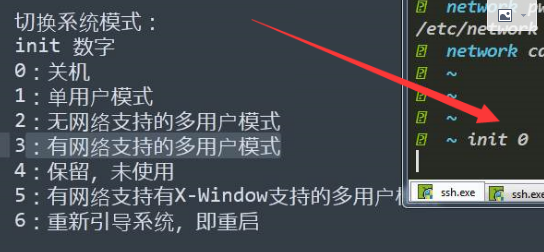
(40)vim /etc/apt/sources.list(kali下更新源命令)
(41)apt-get install iptables*(带"*"表示以"iptables"的所有相关软件包都安装,防止依赖包没有安装导致"iptables"安装失败)
(42)service iptables status或stop或start(而在CentOS系统中,iptables已被安装完成,只是没有启动服务而已,因此只需要执行:yum install iptables-services 即可,查看防火墙状态法一)
(43)systemctl status或stop或start iptables(查看防火墙状态法二)
(44)grep 2 文本名(在此文本名下查找“2” 法一)
(45)cat 文本名 | grep 2 (在此文本名下查找“2” 法二)
(46)whereis cat(查找命令cat(可换为其他命令)所在位置)
(47)which cat (查找命令cat(可换为其他命令)所在位置,其重点在于:可以看到某个系统命令是否存在,以及执行的到底是哪一个位置的命令)
(48)man python (查找命令python(可换为其他)的工作手册,类似于help)
(49)uname -r (显示操作系统的发行版号)
(50)uname -a (显示系统名、节点名称、操作系统的发行版号、操作系统版本、运行系统的机器 ID 号)
(51)msfupdate (更新msf)
(52)last -x(补充说明:单独执行last指令,它会读取位于/var/log目录下,名称为wtmp的文件,并把该给文件的内容记录的登入系统的用户名单全部显示出来。)
(53)history(查看用户指令的历史记录)
(54)history -c (清除用户指令的历史记录,清除本次登陆执行过的历史命令)
(55)先获取pid号: netstat -antlp|grep 端口号 或者 lsof -i: 端口号 然后用命令:ls /proc/{上一步查询出的pid号} (根据进程号查询部署位置)
(56)chmod 777这个所对应的代表含义:
chmod :是改变权限的命令(change mode)
-R :当前目录及目录下所有文件
777 :可读、可写、可执行 (4读,2写,1执行)
755的含义:文件所有者:可读可写可执行;与文件所有者同属一个用户组的其他用户:可读可执行;其他用户组:可读可执行
1.文件所有者的权限 可读可写可执行 模式7
2.与文件所有者同属一个用户组的其他用户 可读可执行 模式5
3.其他用户组 可读可执行 模式5